
Todas las marcas de Smart TVs cuentan con aplicaciones oficiales tanto para descargar como de manera nativa. Tal es el caso de los Smart TV de LG. Lo que puede suceder muchas veces es que existen aplicaciones interesantes que no están disponibles ni de forma nativa ni para descargar de forma oficial en la tienda de apps. ¿Qué se puede hacer en estos casos? ¿Se pueden instalar aplicaciones no oficiales en Smart TV LG? La respuesta a esta última pregunta es sí y aquí te traemos dos métodos que te servirán para ampliar las capacidades de tu televisor inteligente mediante apps no oficiales.
El primer método implica utilizar la aplicación Developer Mode provista por LG, mientras que el segundo aprovecha una aplicación de terceros llamada WebOps Dev Manager.
Dos métodos para instalar aplicaciones no oficiales en Smart TV LG
Método 1

Para poder llevar adelante el proceso, necesitarás un TV LG con sistema operativo webOS, un ordenador (Windows, Mac o Linux) y, por supuesto, conexión a Internet. Ahora vayamos al paso a paso:
- Accede a la tienda de aplicaciones de LG en tu televisión y busca «Developer Mode«. Instala la app.
- En este momento necesitarás de una cuenta de LG en lg.account.com. Créala si no tienes una y luego verifica tu cuenta de correo electrónico. Este paso puedes hacerlo desde el ordenador.
- Ya desde tu televisión, abre la aplicación Developer Mode e inicia sesión con tu cuenta de LG recién creada.
- El siguiente paso es activar el «Dep Mode Status» a «On» para después reiniciar tu televisión cuando se te indique.
- Después del reinicio, vuelve a la aplicación Developer Mode. Activa también «Cas Server» a «On» y configura el «Stand Session Time» al máximo (999 horas y 59 minutos).
- Anota en el bloc de notas de tu móvil o en un papel la dirección IP y la «Passphrase» que se muestran en la aplicación Developer Mode.
- Ahora debes ir de nuevo a tu ordenador para descargar e instalar la aplicación de escritorio «WebOps Dev Manager» desde la página web oficial.
- Tras la descarga, abre la aplicación WebOps Dev Manager e ingresa la dirección IP y la Passphrase que anotaste con anterioridad.
- En la sección «Apps» de WebOps Dev Manager, puedes explorar e instalar aplicaciones compatibles con webOS (.ipk) en tu televisión LG. Elige la o las aplicaciones no oficiales que quieras instalar en tu Smart TV LG.
- Una vez instaladas las nuevas apps, estas estarán disponibles en el menú de aplicaciones de tu televisión LG.
Método 2

Este método requiere que tengas un televisor Smart TV LG conectado a internet con sistema operativo webOS 4.0 o superior (aproximadamente del año 2018 en adelante) y un PC también con acceso a internet.
Los pasos por seguir son:
- Comprueba que tu Smart TV LG esté conectado a internet.
- Para este método también necesitarás una cuenta de LG. Si no la tienes, debes crearla. Dirígete a la página de LG Developer y crea una cuenta con tu correo electrónico.
- Ahora, con esa cuenta inicia sesión en tu PC y en la página web de LG Developer. No olvides verificar tu cuenta a través del correo electrónico que has proporcionado.
- Cuando todo esto esté en orden, podrás acceder a la tienda de aplicaciones LG Content Store. Para hacerlo, navega hasta la tienda de aplicaciones LG Content Store de tu Smart TV.
- Escribe «Developer Mode» en la barra de búsqueda y procede a instalar la app. Después de instalada, abre la app e inicia sesión con la misma cuenta que utilizaste en el paso anterior.
- Si se te solicita, cambia el «Developer Mode status» a «On» y reinicia tu televisor cuando se te indique.
- Nuevamente en tu PC, visita la página web de LG Developer y descarga la aplicación «Dev Manager Desktop» compatible con tu sistema operativo (Mac o Windows).
- Abre Dev Manager Desktop en tu PC y selecciona «Use Developer Mode«.
- Introduce la dirección IP y la «pass phrase» que aparecen en la pantalla de tu Smart TV.
- Dale un nombre a tu dispositivo si lo deseas y finaliza la configuración.
- Cuando hayas configurado Dev Manager Desktop, podrás instalar aplicaciones desde la misma aplicación o desde los archivos descargados en tu PC.
- En caso de que quieras instalar desde el PC, asegúrate de que las aplicaciones estén en formato .ipk, compatible con las televisiones LG.
- Ahora, ha llegado el momento de comprobar si las apps se han instalado bien. Regresa a tu Smart TV y verifica que estén disponibles en el menú principal. Abre cada una para comprobar que funcionan correctamente.
from Actualidad Gadget https://ift.tt/KpuU26H
via IFTTT
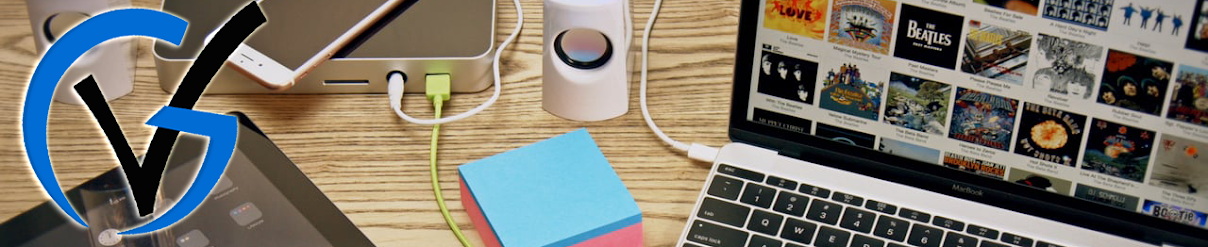





No hay comentarios:
Publicar un comentario